Desfrute do Bing AI em Qualquer Navegador: Um Guia Completo
Desde seu lançamento recente, o novo Bing AI da Microsoft tem gerado reações diversas, oscilando entre entusiasmo e desconfiança. Enquanto alguns usuários dedicam horas a interagir com ele, outros permanecem céticos em relação às suas respostas. A própria Microsoft precisou intervir, limitando as respostas do Bing para mantê-lo sob controle. Uma outra restrição do chatbot Bing AI é a sua disponibilidade exclusiva no navegador Microsoft Edge. No entanto, se você é um admirador do Bing, mas prefere outros navegadores, temos boas notícias! Existe agora uma maneira eficiente de usar o novo Bing AI da Microsoft em qualquer navegador de desktop. Vamos começar configurando no Google Chrome, mas o processo será similar em outros navegadores.
Acesso ao Chat do Bing AI em Qualquer Navegador em 2023
Antes de começar a utilizar o Bing AI Chat em outros navegadores, seja no Windows ou Mac, é preciso cumprir alguns requisitos. Se você já está familiarizado com eles, pode pular para o processo de configuração através da tabela abaixo.
Requisitos para Acessar o Bing AI em Seu Navegador
1. Uma Conta Microsoft
Por utilizarmos um serviço da Microsoft, é fundamental possuir uma conta Microsoft para usar o Bing AI. Criar uma conta é bastante simples: acesse a página da conta Microsoft (Registro) e siga as instruções. Será necessário fornecer informações básicas e verificar seu e-mail, mas, após isso, sua conta estará pronta.
2. Acesso ao Novo Bing
O novo chatbot Bing AI está sendo disponibilizado com acesso limitado. Isso significa que você precisa entrar em uma lista de espera para ter a oportunidade de usá-lo. Embora possa não ser o ideal, esta é a forma atual para começar a utilizar o novo Bing AI no seu navegador.
Após criar sua conta Microsoft, certifique-se de fazer login com ela. Em seguida, acesse o site oficial do Microsoft Bing (Juntar) e clique em “Entrar na lista de espera”.
3. Extensão Bing Chat para Todos os Navegadores
Este último requisito é crucial para utilizar o novo Bing em qualquer navegador. Utilizaremos uma extensão chamada ‘Bing para todos os navegadores’, que possibilita essa funcionalidade. Para prosseguir, baixe a extensão ‘Bing para todos os navegadores’ (disponível para Chrome e Firefox). Caso prefira, você pode consultar o repositório no Github (Visitar).
Como Utilizar o Chat do Bing AI em Qualquer Navegador de Desktop
Com tudo preparado, vamos configurar e utilizar o novo chatbot Bing AI em navegadores diferentes do Microsoft Edge. Siga as instruções abaixo para entender como funciona:
- Abra uma nova aba no seu navegador e clique na extensão do Bing, ao lado da barra de endereço. Ao abrir, clique no botão “Abrir Bing Chat”.
- É provável que você precise fazer login novamente em sua conta Microsoft. Se isso acontecer, você será direcionado à página inicial do Microsoft Bing. Clique em “Entrar” no canto superior direito.
- Insira seu endereço de e-mail e senha para fazer login. Se solicitado a manter-se conectado, clique em “Sim” na próxima tela.
- Após fazer login, feche a aba do Bing que abriu e clique novamente na extensão, seguindo o primeiro passo. Ao concluir, o modo de chat do Bing AI será aberto e você poderá começar a usá-lo.
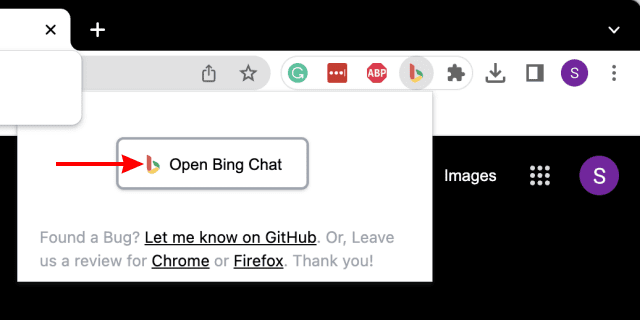
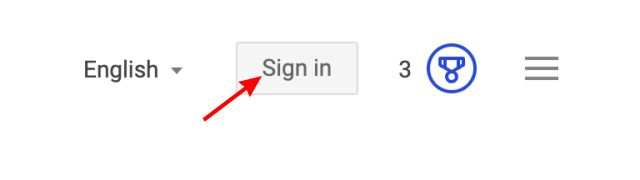
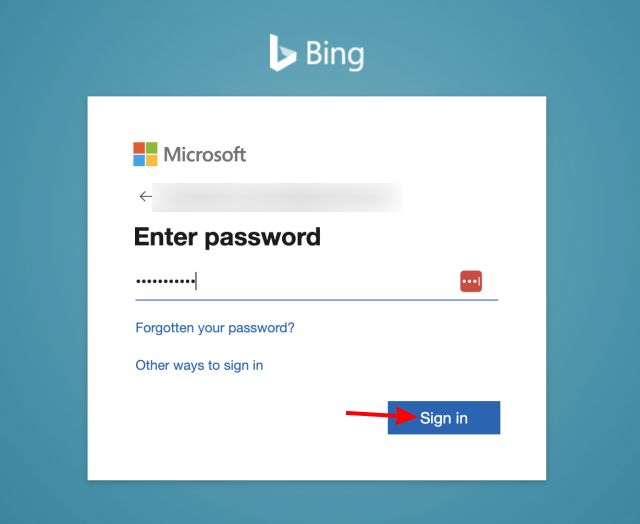
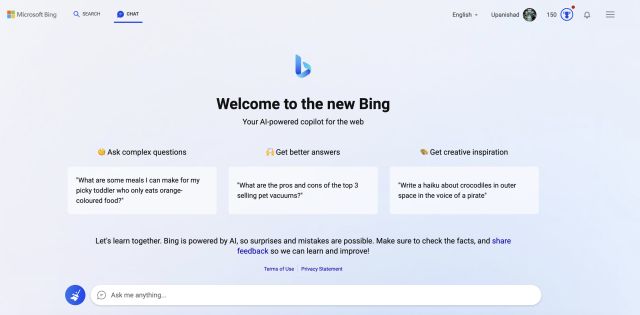
Lembre-se, o acesso só será concedido após a liberação pela Microsoft. Para isso, você precisará se inscrever na lista de espera e aguardar o e-mail de confirmação. No entanto, o tempo de espera não costuma ser longo. Assim que tiver acesso, siga os passos acima para usar o Bing em qualquer navegador.
Minha experiência utilizando o chatbot Bing AI em diversos navegadores foi bastante satisfatória. A extensão ativa o Bing de forma rápida e eficiente. Consegui interagir com o chatbot diversas vezes sem problemas ou travamentos. Testei a extensão no Firefox e o funcionamento foi igualmente bom. Portanto, independente do seu navegador preferido, é seguro dizer que você poderá utilizar o bot Bing AI.
Utilize o Chatbot Bing AI em Todos os Seus Navegadores
Esperamos que este breve guia ajude você a configurar o novo Microsoft Bing AI em todos os seus navegadores, tanto no macOS quanto no Windows. Após usar o chatbot Bing AI, explore outras ferramentas de escrita com IA, e as incríveis funcionalidades do ChatGPT. Se já estiver cansado deles, conheça as melhores alternativas ao ChatGPT, ou experimente o Snapchat+ e seu chatbot “My AI” no aplicativo de mensagens. Em caso de dúvidas, deixe seus comentários abaixo.